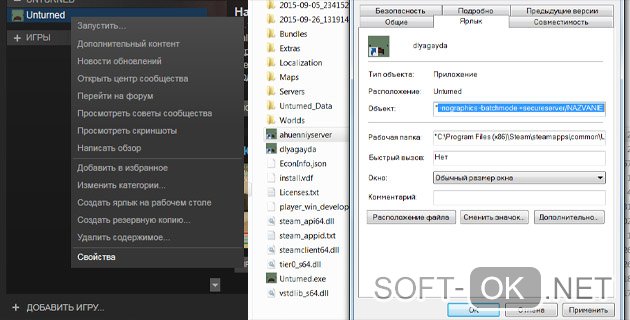Как сделать свой сервер антюрнед
Как сделать свой сервер антюрнед
Далее действуем по инструкции:
1) Создаем папку по пути C:\steamcmd (папку steamcmd создайте сами).
2) Распакуйте скачанный архив в данной папке.
3) Запустите программу steamcmd.exe и дождитесь полной загрузки.
4) После загрузки на 100% введите след. команду: quit
После того как строка закрылась, нужно запустить steamcmd.exe еще раз. Далее после загрузки вписываем следующее: login anonymous
Дождитесь конца загрузки, после снова пропишите: quit
Чистый шаблон сервера создан! Сам сервер находится по следующему пути: C:\steamcmd\steamapps\common\U3DS
Дальнейшая настройка сервера будет происходить по данному пути.
Пройдите по данному выше пути и запустите файл ExampleServer.bat
Начнëтся запуск сервера, остается подождать полной загрузки сервера, она будет выглядеть вот так: (там будет надпись loading level 100%)
После этого ВАМ нужно попробовать зайти на сервер:
1) Перейдите во вкладку Connect
2) В строку IP введите: localhost (Порт не изменяйте, оставьте 27015)
3) Если все хорошо, то вам предложат присоединиться на сервер.
Если вам хватает сервера без настроек, то можете оставить как есть. Если вам понадобится сменить карту, то во время загрузки сервера напишите следующую команду: map (название карты)
Пустой, не настроенный сервер никому не интересен. Давайте его настраивать!
Переходим по следующему пути: C:\steamcmd\steamapps\common\U3DS\Servers\Example\Server\Commands.dat
Далее открываем этот файл через блокнот и начинаем вписывать настройки:
Команды, которые понадобятся для настройки сервера:
Name (Имя сервера)
Port (По стандарту порт: 27015)
MaxPlayers (Кол-во игроков, макс 24)
Map (Карта, если не указывать, стандартная PEI)
Mode (Выбор Режима/Сложности) Easy/Hard/Normal/Gold (только для Gold-Аккаунтов)
PvE / PvP (Если не указывать, будет PvP)
Perspective First/Third/Both (Необязательное значение)
Owner (SteamID) Вам сразу же будут доступны функции Администратора) (Необязательное значение)
Cycle (Продолжительность дня и ночи) (Необязательное значение)
Cheats on (Включает читы. Как их будете использовать это, я не знаю но будьте осторожны.)
Вот пример моих настроек:
Пытаемся присоединиться и уже по названию видно, что у нас все получилось настроить!
Нажмите «Создать новую сеть» и введите данные для вашего канала в RadminVPN
Пользователи должны зайти в канал, чтобы зайти в канал нажмите «Присоединиться к существующей сети, и спросите у хоста канала данные для подключения.
Далее чтобы игроки смогли подключиться на сервер, скопируйте у создателя сервера IP и введите его.
Готово! Сервер создан, и может использоваться для игры!
Как сделать свой сервер антюрнед
Каждый человек который поиграл в игру задумался как сделать сервер или поиграть с другом.
В этом руководстве я научу вас делать сервер и как играть с другом!!
Прочитайте в самом низу чтобы не было хейта.
Сделано от Des1la/Alison
В этом видео вы узнаете:
1. Установка Rocket Mod
2. Создание сервера
3. Настройка command dat
4. Как играть с другом
5. Как выдать админку
6. Как обновить сервер
После слеша(/) вводим желаемое название вашего сервера
Сохраняем, запускаем ярлык, ждём окончания обновления строк в открывшейся консоли.
После данной процедуры консоль можно закрыть
Настройка сервера(файла commands.dat):
Заходим в папку Servers, далее в папку с названием вашего сервера и с помощью текстового редактора открываем файл Commands.dat
Вписываем эти данные:
Открываем LogMeIn Hamachi, регистрируемся, создаём сеть. Название и пароль сообщаем другу/друзьям. Они в свою очередь подключаются к вашей сети.
Запускаем ярлык, который мы создали в начале, копируем Ipv4 из хамачи, и порт из файла commands.dat. Это айпи и порт нашего сервера соответственно.
.И если у вас все друзья сделали как и здесь то им нужно просто ввести Ip и Port.
Если не использовать это есть шанс что сервер не будет сохранен.
Убедитесь что сервер сохранён,
А потом выключайте его!
Чтобы выдать админку навсегда вы можете написать в command’s date «Owner SteamId»
Или выдать админку через консоль admin «SteamId»
Также вы можете выдать админку через
» Adminlist «
Чтобы получить дополнительные команды админа например:
1) /i [Id]
2) /v [Id]
Чтобы подключить команды вам нужно посмотреть следующий раздел.
Если вы хотите узнать:
Как установить Rocket Mod,
Как обновить сервер.
Тогда переходите на видео в самом верху.
Если помог оцените руководство.
Также вы можете поддержать наградой.
Как создать сервер в Unturned
Вы хотите поиграть с друзьями в Unturned или сделать свой паблик? В этом руководстве мы рассмотрим как создать сервер в Unturned на самых распространенных OS Linux и Windows, чтобы он работал даже если вы не находитесь на нем. Все действия будут производиться с выделенным сервером игры, что позволит поднять лимит в 12 игроков. Сразу скажем, что для того, чтобы сервер работал и с выключенным компьютером вам потребуется приобрести или арендовать сервер Windows или Linux VPS.
Как сделать сервер в Unturned под Windows?
Для того, чтобы поднять ваш собственный сервер унтурнед потребуется лишь установленная игра и несколько минут манипуляций.
Конфигурирование сервера
После того как заполнили, сохраняем файл и заново запускаем наш ярлык на рабочем столе. Сервер Unturned запуститься с указанными параметрами. При использовании примера выше в консоли будет примерно следующее:
И его можно будет найти при поиске в серверах Steam используя либо localhost, либо 127.0.0.1 либо же по назначенному вами внешнему IP. Порт, если не определен будет 27015, 27016 или же 27017.
И соответственно можно будет подключится в игре:
Создаем сервер Unturned под управлением Linux
Для примера я буду использовать 64 разрядную Debian 7. Сразу уточню, что далее будет сокращенный вариант выполнения команд на самом сервере, более подробно все эти моменты расписаны в статье о том как создать сервер по Team Fortress 2.
Вкратце: Мы обновляем пакеты, устанавливаем дополнительные библиотеки, добавляем пользователя unturned и заходим под ним, переходим в домашний каталог и создаем директорию для SteamCMD, скачиваем его, распаковываем, запускаем, заходим под нашим логином и паролем (может потребоваться верификация по email), указываем директорию для установки, устанавливаем, выходим из стима, переходим в директорию скачанного сервера и запускаем его.
Последнюю команду можно разнообразить при помощи следующих параметров запуска Unturned:
При использовании команды help в консоле можно получить список всех доступных команд. Вот и все, надеюсь данное руководство поможет вам в вопросе создания сервера в Unturned. Если у вас появятся вопросы — буду рад помочь вам в комментариях. Stay tuned.
Как создать сервер в Unturned
Unturned – популярная игра среди любителей survival horror. Это простая песочница с открытым миром и зомби, основная ставка в которой делается на выживание, из-за чего даже графика оказалась максимально упрощённой, в стиле Minecraft.
Кооперироваться с друзьями гораздо удобнее и веселее, если играть на собственной площадке. Создать сервер в Unturned не так сложно, как может показаться, и доступно это как для Windows, так и для Linux, в чём убедят инструкции ниже.
Инструкция как создать сервер в unturned в Windows
Сделать площадку в Windows для Унтурнед – дело нескольких минут. Достаточно следовать алгоритму:
После можно заняться конфигурацией. Нужно выйти из игры и вернуться в локальные файлы, потому что теперь там есть папка «Servers». В ней же будет другая папка, с заданным именем площадки.
Когда с заполнением файла будет окончено, необходимо сохранить его и снова запустить игру. Площадка должна открыться с обозначенными характеристиками. Он находится и в серверах Steam через:
Подключиться к игре доступно отсюда же. Так же мозможно использовать приложение FileZilla для работы с передачей файлов.
Инструкция по созданию сервера в Linux
Создать площадку для Unturned на Linux немного сложнее, чем на Windows. Для этого понадобятся:
После этого можно приступать к установке сервера. Для начала нужно добавить через sudo компоненты:
Когда компоненты добавлены, можно переходить к следующему шагу – созданию аккаунта в Steam. Здесь для создания своей игровой площадки он нужен отдельный. После, всё также через sudo, можно создавать нового пользователя и папки steamcmd и unturned.
Примечание: Скачивается установщик SteamCMD Linux в архиве, который нужно распаковать в папку steamcmd. Запуск steamcmd.sh нужно разрешить, зайти под логином и паролем от новой учётной записи Steam. Остаётся только указать директорию для установки, установить туда Rocket for Unturned (linux).
unturned, создание сервера
Карты:
-arena
-pei
Режим:
-bambi
-normal
-hardcore
-gold
Синхронизация:
-sync
-nosync
PVP/PVE Настройки:
-pvp
-pve
Параметры:
-pass:[ПАРОЛЬ]
-port:[ПОРТ]
-players:[СЛОТЫ]
-nographics
-sv ← Не удаляйте данный параметр, в противном случае сервер не будет функционировать.
❏ Шаг 8: После того как вы настроите сервер по своему вкусу, нажмите кнопки «Применить» а за тем «Ок» и запустите ярлык.
❏ Шаг 9: У вас запустится игра и сразу после загрузки меню у вас начнётся загрузка сервера.
❏ Шаг 10: После окончания загрузки окно станет маленьким и в нём ничего не будет (оно будет чёрным) Если всё так, значит вы всё правильно сделали.
❏ Шаг 11: Мы поздравляем вас с созданием вашего сервера, но есть 1 но. Если вы попытаетесь запустить игру через Steam, вам вылезет сообщение что игра уже запущена, это поправимо. Запускайте игру через «Unturned.exe» который находится в локальных файлах, для удобства его можно закрепить в панели быстрого доступа.
❏ Шаг 12: Что бы другие игроки могли зайти на ваш сервер вы должны иметь открытые порты (Можно использовать Hamachi).Свой ip вы можете узнать на 2ip.ru, а порт для подключения тот который вы указали при настройке.
P.S Что бы создать ещё 1 сервер делаем тоже самое, но меняем порт что бы сервера не конфликтовали. Есть 1 минус, на сервере нельзя кикать и банить, но в скорм времени это будет доступно.